PaloaltoのCLIは少し癖がある。
特にシリアルコンソールだと知らないと操作できないレベル。
これもセキュリティポリシーの一環なのだろうか・・・
目次
Outline
10分以上待つ
電源入れたら10分以上待つ。じゃないとログインがはじかれる。
ローエンドのみかもしれないけど、PA-200なら15分は余裕。
// WebUI、SSH、コンソール共通
初期ユーザ、パスワード、IPアドレス
- 初期ユーザ: admin
- 初期パスワード: admin
- 初期IPアドレス(mgt): 192.168.1.1/24
ログイン直後にやること
コンソール接続でまずやること ★必須
呪いのように何も考えず、ログイン直後にやることになる。
set cli terminal height 200
set cli terminal width 500
set cli config-output-format set
SSH接続でまずやっておくこと ★必須
set cli config-output-format set
set cli pager off
初期状態でよく使うコマンドとか
表示領域変更
set cli terminal height 200
set cli terminal width 500
コンソールでは、これしておかないと表示領域が20行くらいで固定され上書きされていく。
コンフィグ出力フォーマット変更
set cli config-output-format set
デフォルトだとjuniperやvyosとかと同じjson風ので人間には読みにくい(個人差有)
show configuration commandsはPAには無くsetでフォーマットを指定しておく。
ただしこの効果が得られるのは、configureモードのみなので注意。
コンフィグモード
configure
コミット ★重要
commit
設定変更後はcommitしないと反映されないので忘れたらだめ、ゼッタイ。
パスワード変更
set mgt-config users admin password
残念ながら、インタラクティブなのでスクリプトで流しこめない。
なんか方法ないかな。
管理IPアドレス確認
configure
show | match "system ip-address"
管理インタフェース設定
set deviceconfig system ip-address <ip address> netmask <netmask> default-gateway <default gateway> dns-setting servers primary <DNS ip address>
DGW、DNSは省略可能
DHCPなら
set deviceconfig system type dhcp-client send-client-id yes send-hostname yes accept-dhcp-hostname no accept-dhcp-domain no
確認コマンド
show system info
またはconfigureモードで
show | grep ip-address